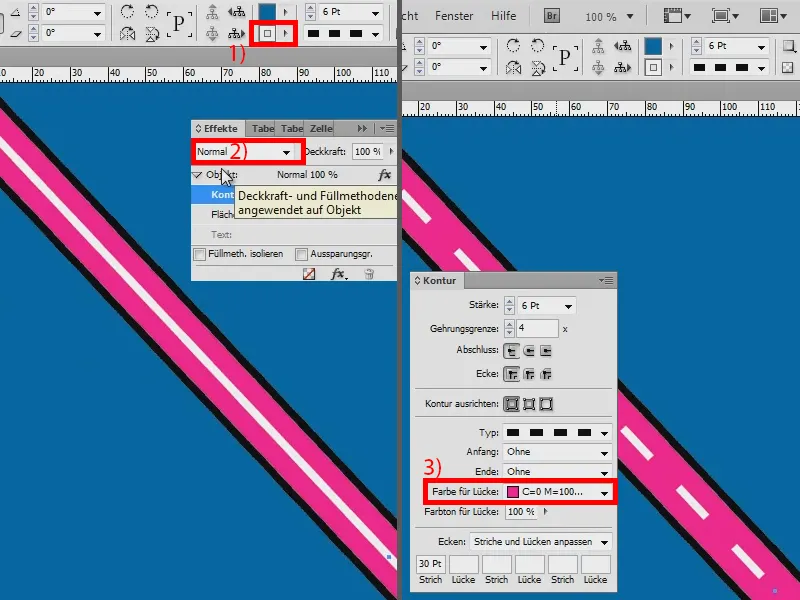В този тренинг бих искал да покажа как може да се създаде такава улица. В Illustrator всичко това е малко по-лесно, но и в InDesign работи.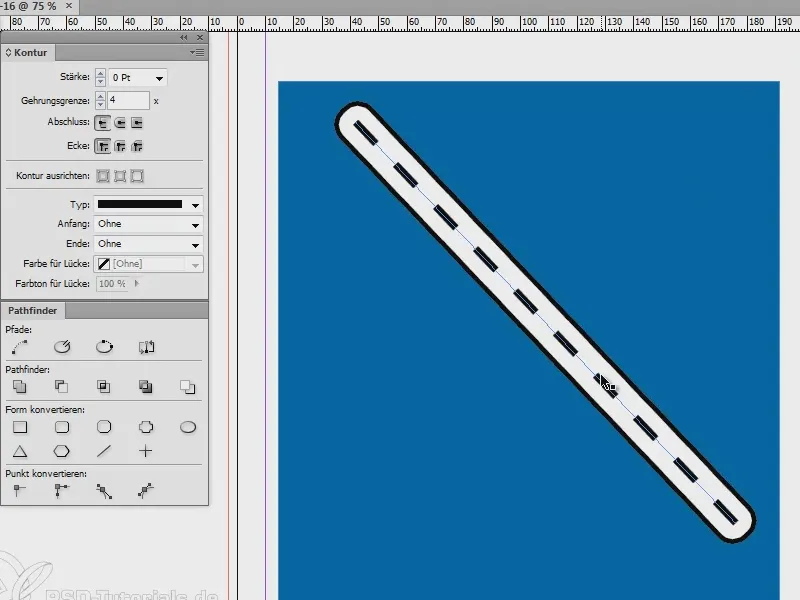
Създавам нов документ и го оцветявам целия със синьо (1). След това чертая линия (2), …
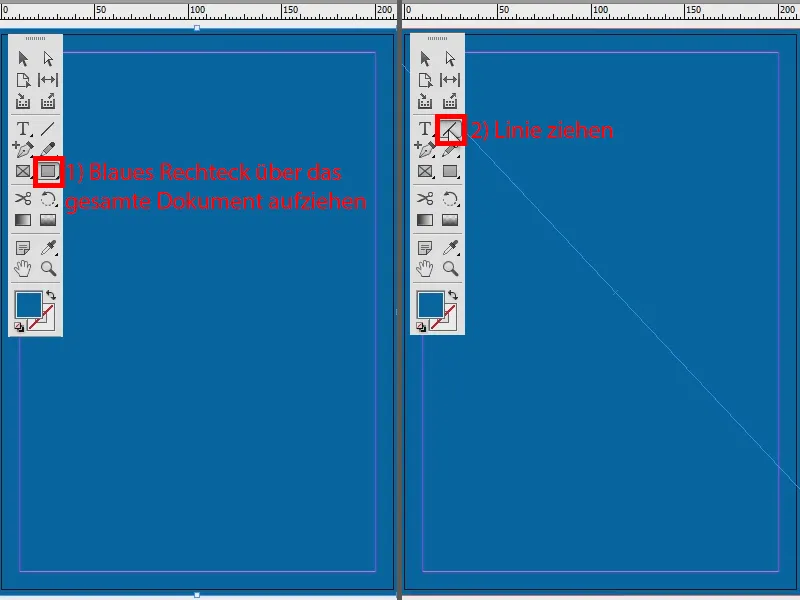
… контурът го настройвам на 3 Pt (1), а цвета на черно (2). И след това премествам линията на преден план: дясно клинете> Подреди> На предния план. След това я правя пунктирана линия (3).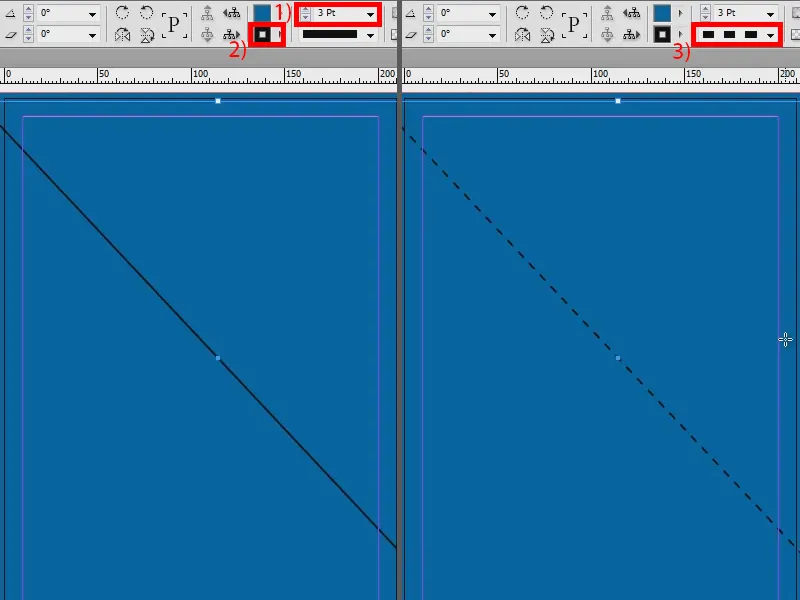
Може би трябва да бъде малко по-дебела - 7 Pt (1). И за да се намали малко, настройвам я на Пунктирана (3 и 2) (2).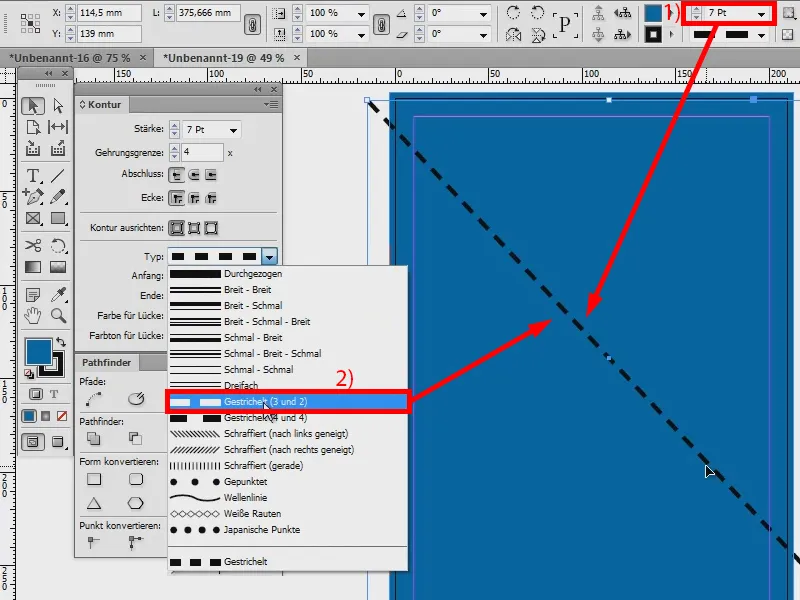
Сега отивам в моято Панел за ефекти и създавам Сянка със следните настройки: Нормален метод за попълнение, Прозрачност 100 %, Отместване 0 мм. За Размер задавам 2 мм. И за да стане всичко категорично, задавам Надлъжна от 100 %.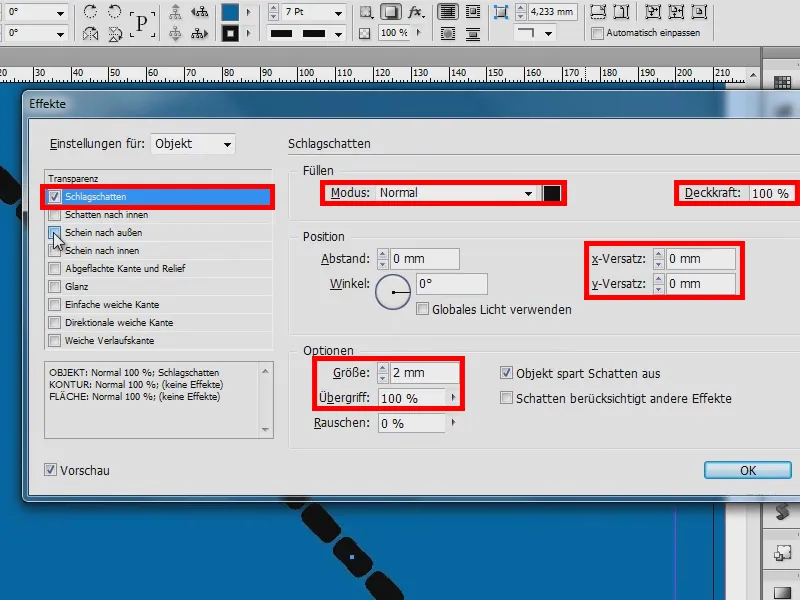
Следващата стъпка е да взема Осветление навън. Разбира се, и това го настройвам на Нормален метод за попълнение, прозрачност 100 % и за Размер задавам 5 мм. Надлъжната е 100 %. Вече изглежда доста добре.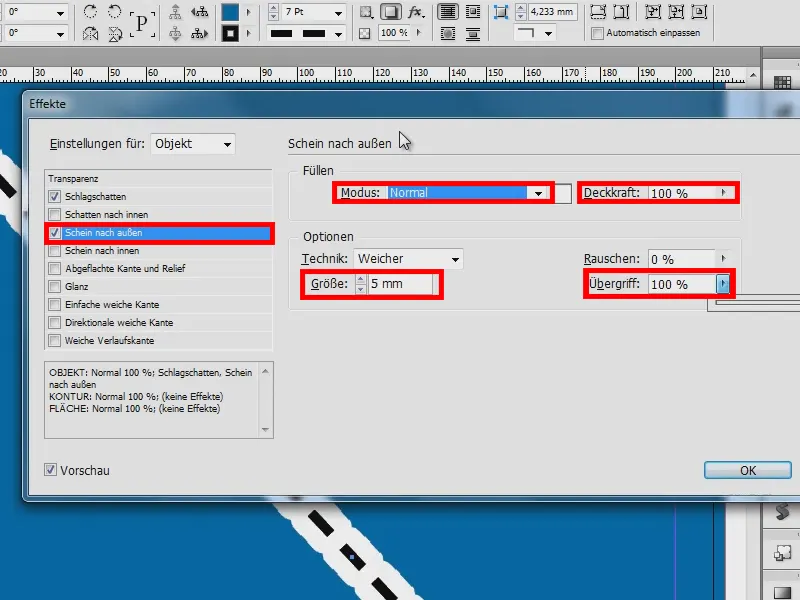
И за Сянката (1) още добавям: Сянката показва други ефекти (2). Така вече може да се види черната линия отвън (3). Потвърждавам ефектите.
Сега изглежда повече като верига. Затова сега трябва само да въведа Попълване за разроя [Хартия] (4) и вече имам права линия (5). За да видя това (6), съм настроил Качество на показване на високо качество (Alt + Ctrl + H).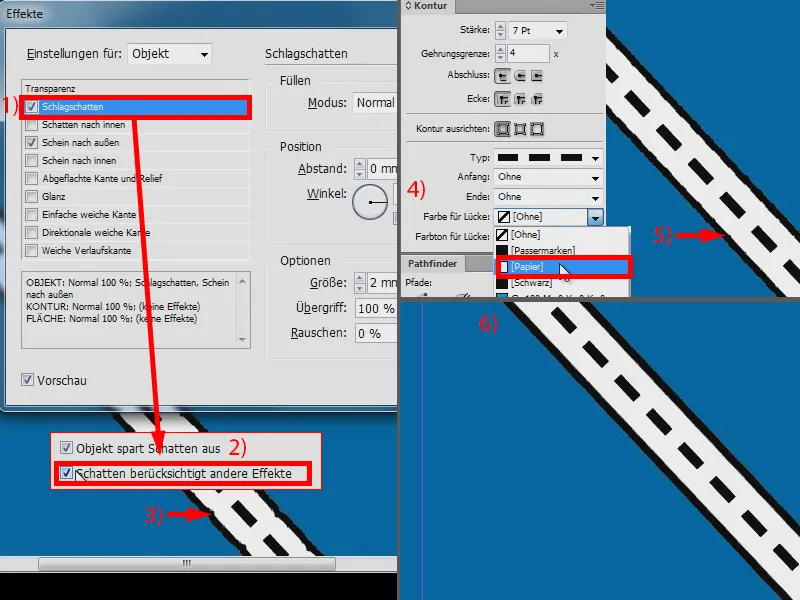
Това е моята улица (1). По-лесно не може да бъде. Сега мога да променя Дебелината на контура (2).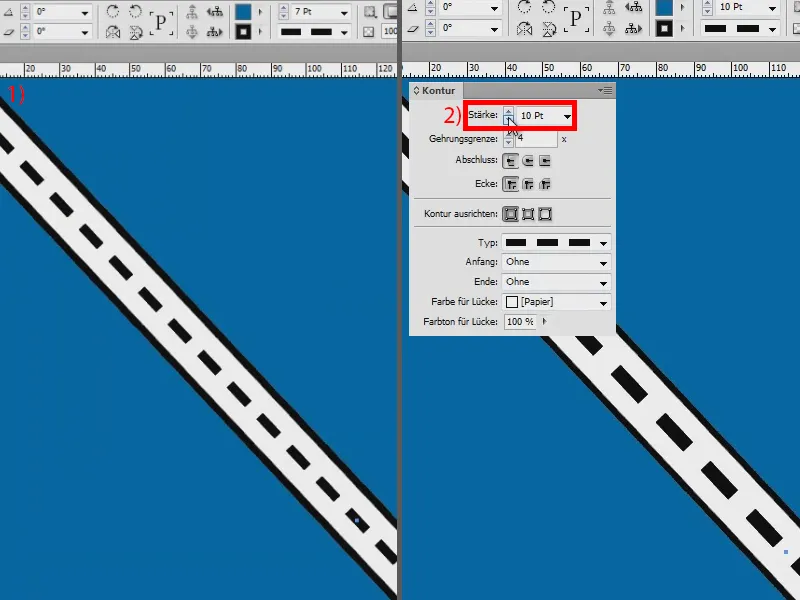
Изкарвам отново Дебелината на 6 Pt (1). И ако линиите са много, разбира се, може да се дефинират още, ако кажа сега Пунктирана (2), имам възможност (3) да настроя, че например всеки 30 Pt винаги да се показва линия (4). Доста стилно, мисля си.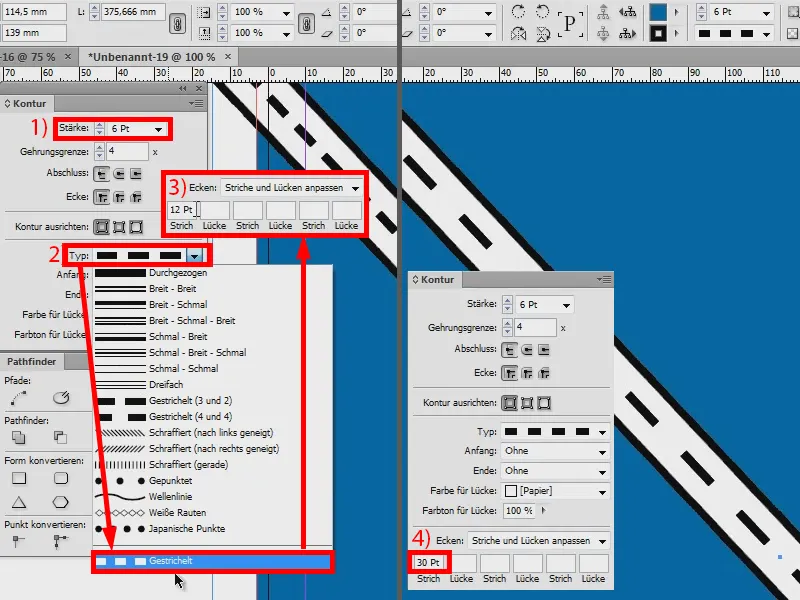
Ако искате да промените цвета на улицата, тогава просто отидете в Ефекти (1) и променете Осветлението навън (2), например на розово (3 и 4).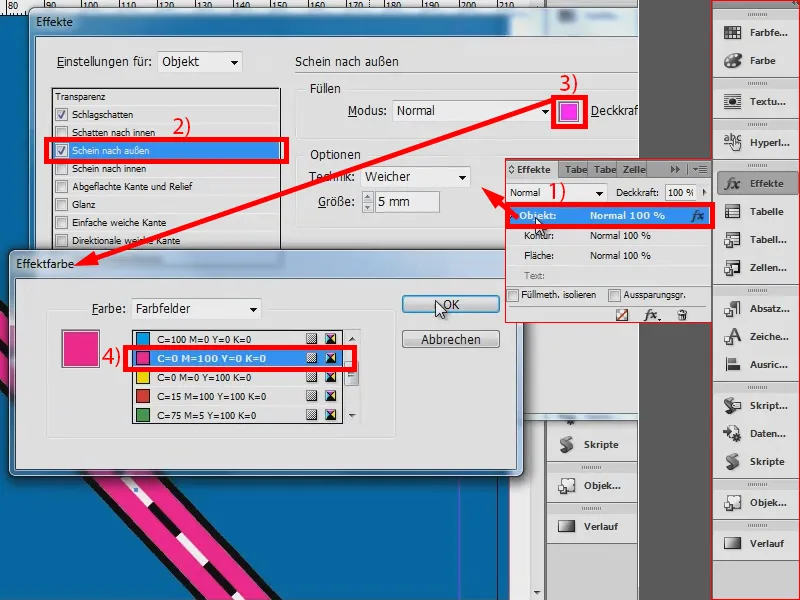
Сега между тях има бяло (1). Кликнете върху Контур и просто променете Нормален метод за попълнение на Умножаване. Готово (2).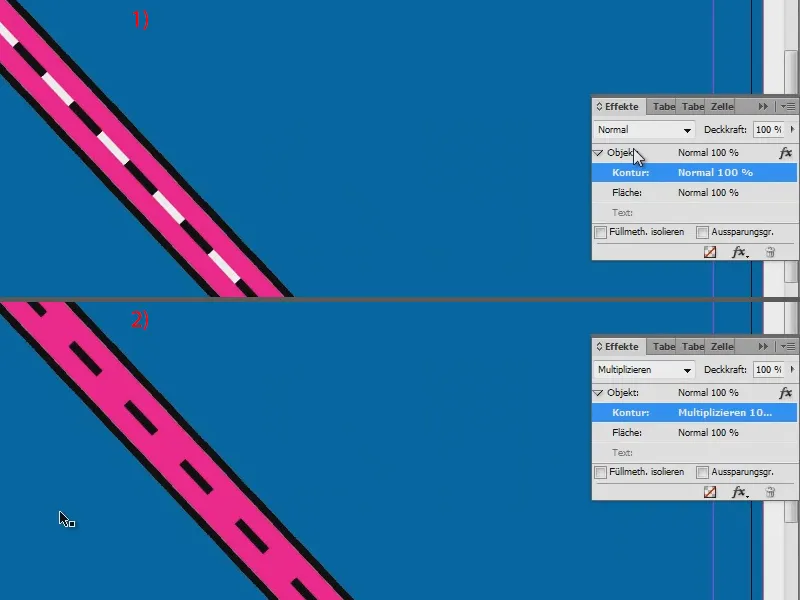
Както се вижда, не е толкова зле да се създават улици в InDesign. И ако искате да промените цвета на пунктираната линия, просто задайте бяло тук (1), но вече не Умножаване, а Нормално (2) - и след това при Попълнение за разроя използвайте същото розово (3).